Sie möchten Ihrer Bigcommerce-Website AGBs hinzufügen, wissen aber nicht, wo Sie anfangen sollen?
Bleiben Sie dran, um herauszufinden, was Sie in Ihre Bigcommerce-AGBs aufnehmen sollten und wie Sie Bedingungen für Ihren Bigcommerce-Shop erstellen und integrieren können.
→ Haben Sie bereits Ihre AGBs generiert? Springen Sie zu Wie man AGBs auf Bigcommerce einfügt
AGBs sind äußerst wichtig, da sie es Ihnen ermöglichen, die Regeln für die Nutzung Ihrer Website festzulegen. Mit Ausnahme des E-Commerce sind AGBs jedoch in der Regel nicht gesetzlich vorgeschrieben.
Die meisten Unternehmen entscheiden sich für AGBs, da sie das einzige Dokument auf Ihrer Website sind, das Sie und Ihr Unternehmen vor Haftungsansprüchen und mehr schützen kann – es ist immer eine kluge Sache, sie einzufügen.
⚠️ Wenn Sie personenbezogene Daten von Nutzern verarbeiten, sind Sie gesetzlich verpflichtet, eine formelle Datenschutzerklärung zu haben. Wenn Sie Bigcommerce für Ihre Website verwenden, müssen Sie eine Datenschutz- (und Cookie-) Richtlinie erstellen, damit Ihre Besucher wissen, wie Sie ihre personenbezogenen Informationen verwenden.
Wenn das geltende Recht es verlangt, müssen Sie Ihren Nutzern auf Ihren Seiten eine rechtskonforme Datenschutzerklärung zur Verfügung stellen. – Bigcommerce
Benötigen Sie eine Datenschutzerklärung? Probieren Sie den iubenda Datenschutzerklärungs-Generator aus.
Da Ihr Bigcommerce-Website für Ihre Aktivitäten und Dienstleistungen einzigartig ist, kann das, was Sie in Ihre AGBs aufnehmen müssen, von denen anderer Anbieter unterscheiden. Es ist jedoch wichtig zu wissen, dass es eine Reihe von Klauseln gibt, die in den AGBs fast aller Websites Standard sind.
Hier finden Sie Informationen darüber, was AGBs grundsätzlich enthalten sollten.
💡 Wenn Sie eine E-Commerce-Website betreiben, sollten Sie unbedingt die gesetzlich vorgeschriebenen Angaben wie Garantie- und Widerrufsinformationen machen. Sie sind nicht sicher, was Sie einschließen sollen? Keine Sorge, unser AGB-Generator enthält eine Anleitung zur Einrichtung und Plug-and-Play-Marktplatzklauseln für die gängigsten E-Commerce-Plattformen.
Sobald Sie Ihre AGBs mit iubenda erstellt haben, gibt es drei Möglichkeiten, sie in Ihre Bigcommerce-Website zu integrieren:
Um loszulegen, gehen Sie zunächst auf Ihr iubenda-Dashboard und klicken Sie auf [Ihre Website] > AGBs > Einbetten.
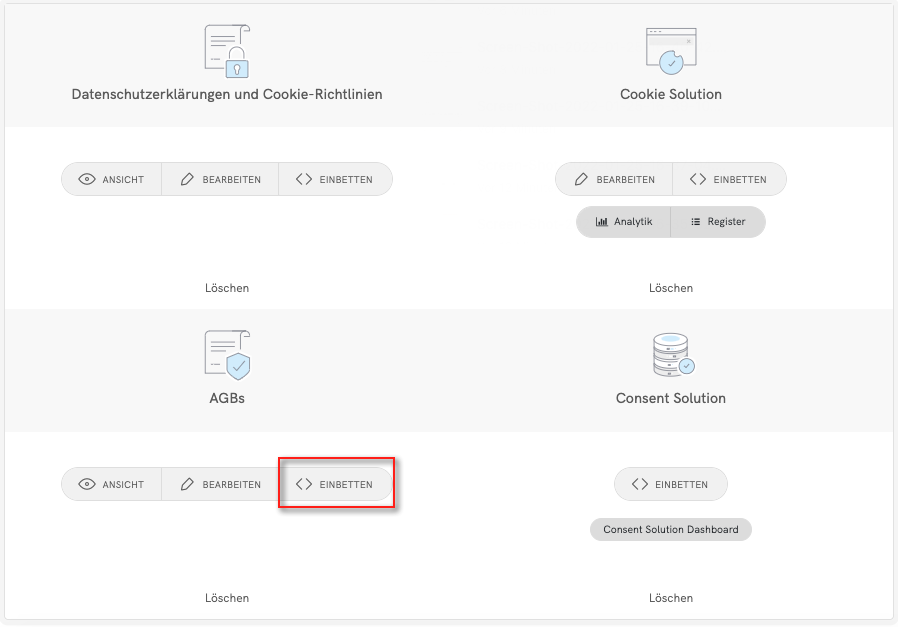
Das Widget wird normalerweise in der Fußzeile IhrerBigcommerce-Website platziert und zeigt entweder einen Textlink oder einen Button an. Wenn Sie darauf klicken, öffnet sich ein Lightbox-artiges modales Fenster, in dem Ihre AGBs angezeigt werden.
Klicken Sie im Einbettungsbereich auf Ein Widget im Footer hinzufügen, scrollen Sie zu den AGBs und klicken Sie auf KOPIEREN.
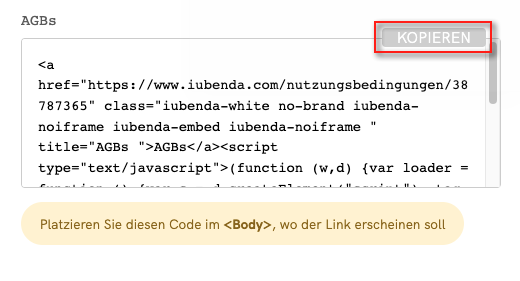
Als Nächstes gehen Sie zu Ihrem Bigcommerce-Website-Editor. Ziehen Sie von dort das <> HTML-Widget von der linken Seite unter Page Builder in den lila Bereich Global region.
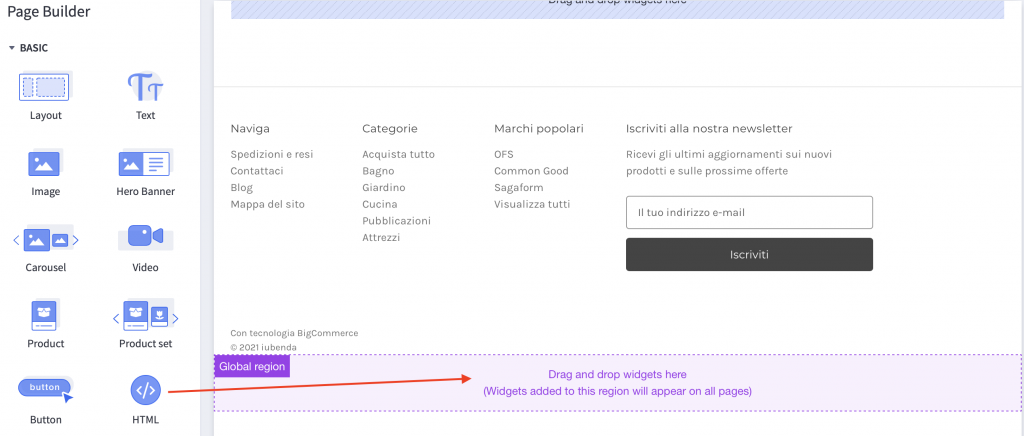
Danach müssen Sie auf Expand HTML Editor klicken.
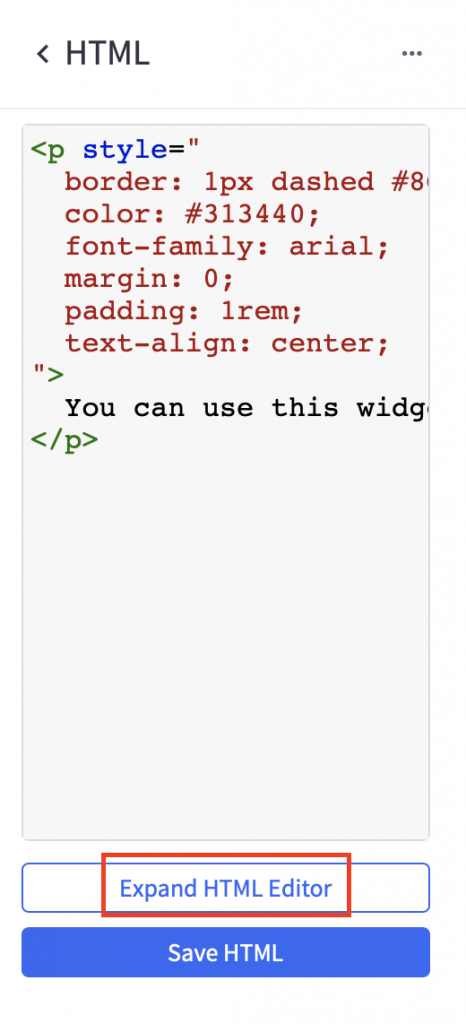
Jetzt müssen Sie den schwarzen Text “you can use this widget…” löschen und Ihren iubenda-Code hier einfügen:
Zwischen “> und </p>
Wenn Sie Ihren Code hier einfügen, wird das Widget in der Mitte der Fußzeile platziert.
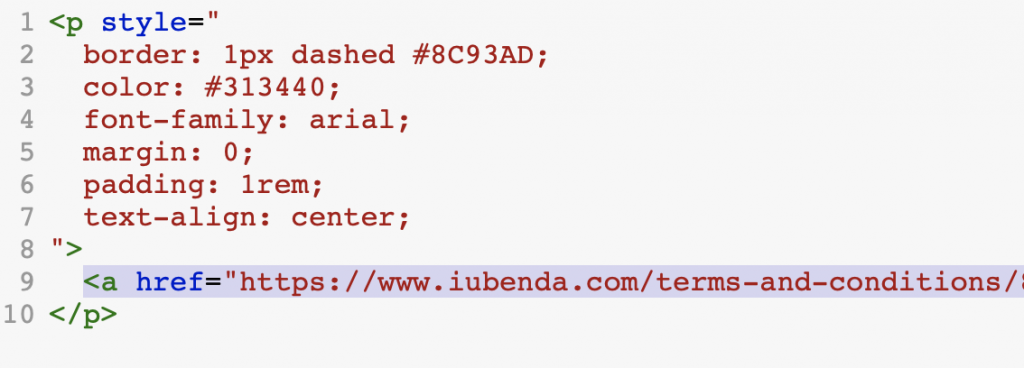
Hier das Endergebnis! Sie haben jetzt Ihre AGBs in der Fußzeile Ihrer Website. Klicken Sie auf das Widget auf Ihrer Website, um Ihre AGBs zu öffnen.
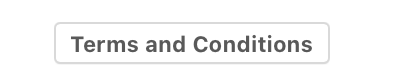
(Wenn Sie Ihren Link nicht sofort sehen, klicken Sie einfach auf den Hauptbutton zum Speichern im Editor oben rechts – Ihre Seite wird dann aktualisiert).
Um einen Direktlink hinzuzufügen, klicken Sie auf Verwenden Sie einen Direktlink suchen Sie nach den AGBs und klicken Sie auf KOPIEREN.
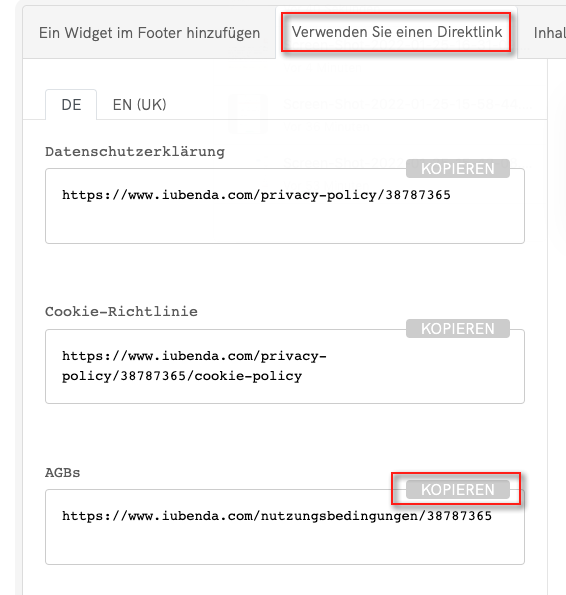
Als Nächstes gehen Sie zu Ihrem Bigcommerce-Website-Editor. Ziehen Sie von dort das <> HTML-Widget von der linken Seite unter Page Builder in den lila Bereich Global region.
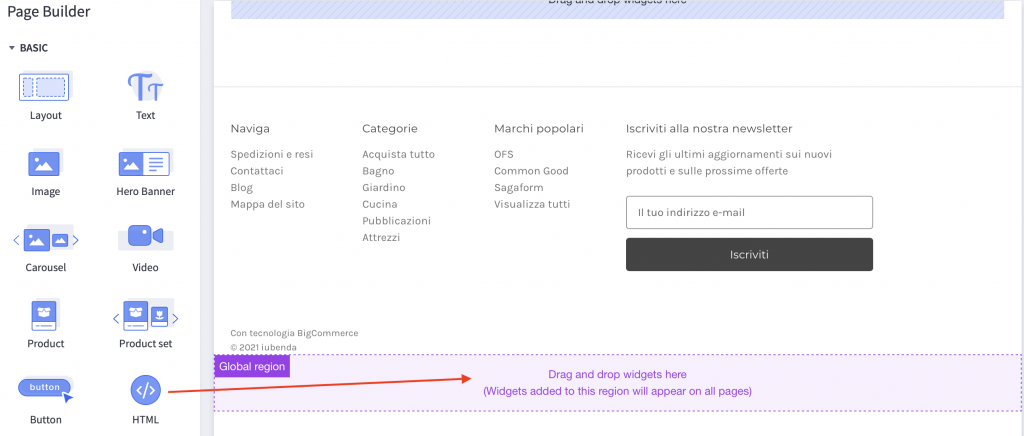
Danach müssen Sie auf Expand HTML Editor klicken.
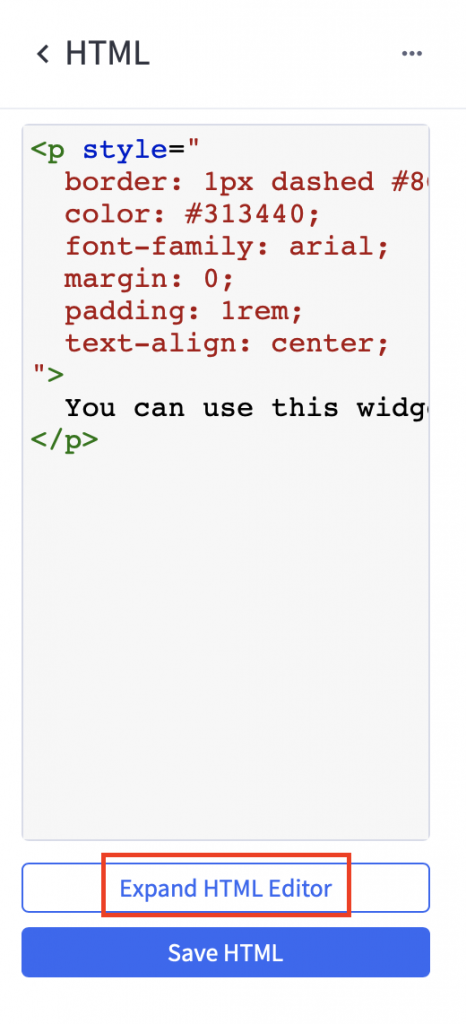
⚠️ HINWEIS: Wenn Sie die folgenden Anweisungen befolgen, müssen Sie Ihren iubenda-Code kopieren. Kopieren und verwenden Sie nicht den in diesem Leitfaden gezeigten Beispielcode.
Um Ihre AGBs hinzuzufügen, folgen Sie bitte den nachstehenden Schritten:
<a href=" und ">Terms and Conditions</a>“> und </p>Wenn Sie Ihren Code hier einfügen, wird das Widget in der Mitte der Fußzeile platziert.
Hier unser Beispiel:
Bitte denken Sie daran, diesen Code nicht zu kopieren, Ihr Code wird anders sein
"><a href="https://www.iubenda.com/terms-and-conditions/85754483">Terms and Conditions</a></p>
Klicken Sie auf Save HTML und Sie haben es geschafft!
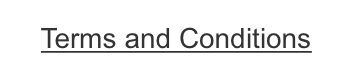
Sie haben jetzt Ihre AGBs in der Fußzeile Ihrer Website. Klicken Sie auf den Link auf Ihrer Website und lassen Sie sich zu iubenda weiterleiten.
(Wenn Sie Ihren Link nicht sofort sehen, klicken Sie einfach auf den Hauptbutton save im Editor oben rechts – Ihre Seite wird dann aktualisiert)
Die Option der direkten Texteinbettung lässt Ihr AGB-Dokument so aussehen, als wäre es ein Teil Ihrer eigenen Website. Für die direkte Texteinbettung (in diesem Fall müssen Sie eine leere Seite auf Bigcommerce erstellen und unseren Code dort einfügen. Auf diese Weise wird die Seite mit den AGBs gefüllt) > Inhalt in den Body-Text einbetten > AGBs > KOPIEREN.

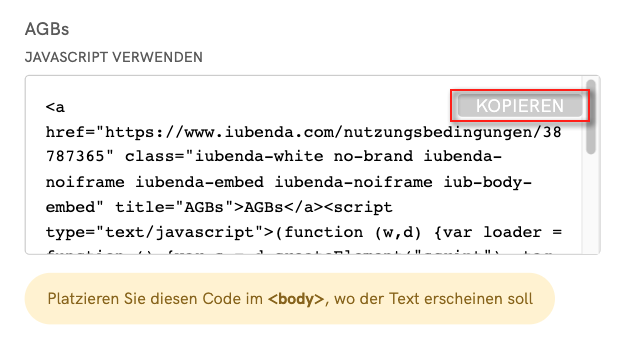
Wenn Sie den Code direkt kopieren, wird das iubenda-Styling (Schriftarten usw.) weiterhin auf Ihr Dokument angewendet. Wenn Sie möchten, dass das Dokument das Styling direkt von Ihrer Website übernimmt, wählen Sie hier die White-Label-Option.
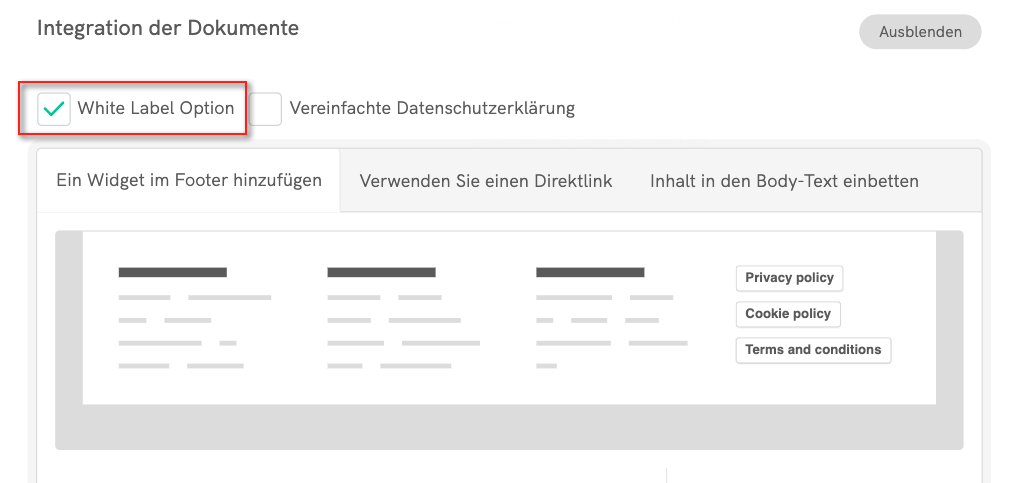
Dadurch wird das gesamte iubenda-Styling aus Ihrem Dokument entfernt.
Gehen Sie als Nächstes zu Ihrem Bigcommerce-Website-Editor und wählen Sie im Page Dropdown-Menü die Option Create new page.
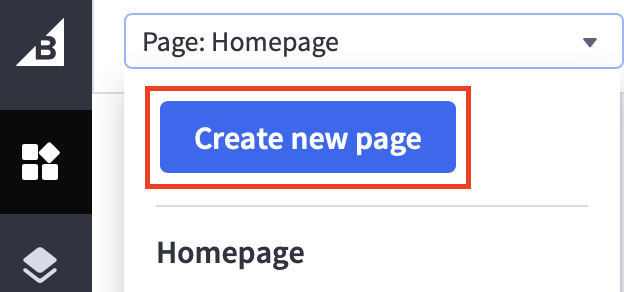
Jetzt können Sie einen Seitentitel “AGBs” hinzufügen und auf “create page” klicken.
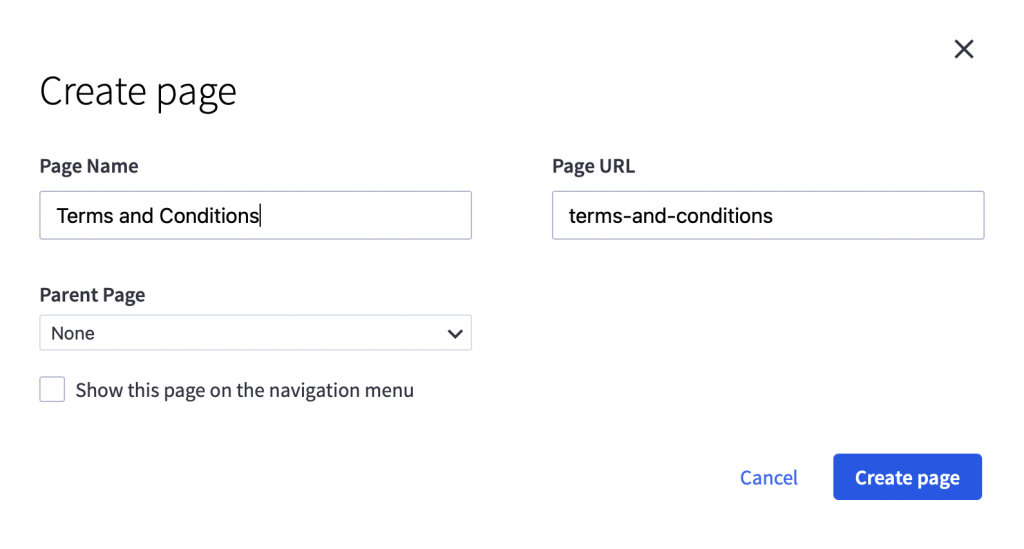
Als Nächstes müssen Sie das <> HTML-Widget in den blauen Abschnitt “Drag and drop widget here” ziehen und ablegen, um Ihre AGBs in den Hauptkörper der Seite einzufügen.
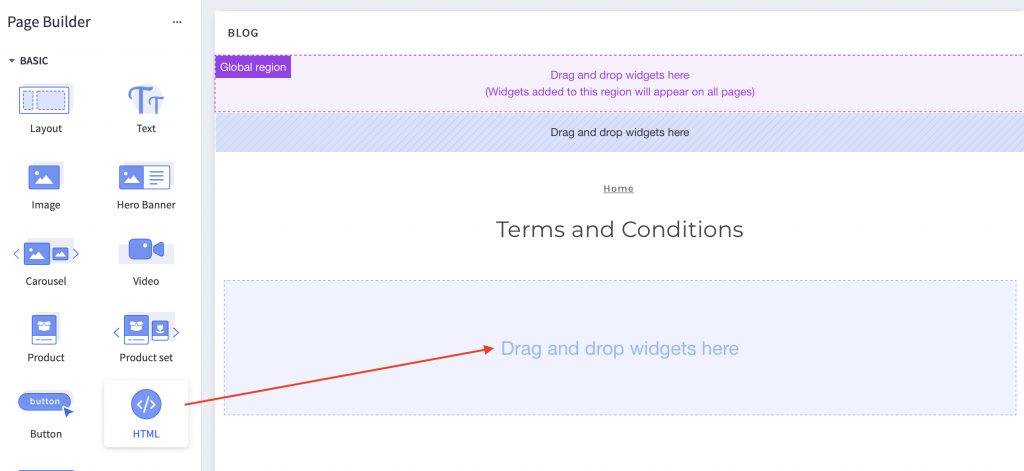
Klicken Sie auf Expand HTML Editor.
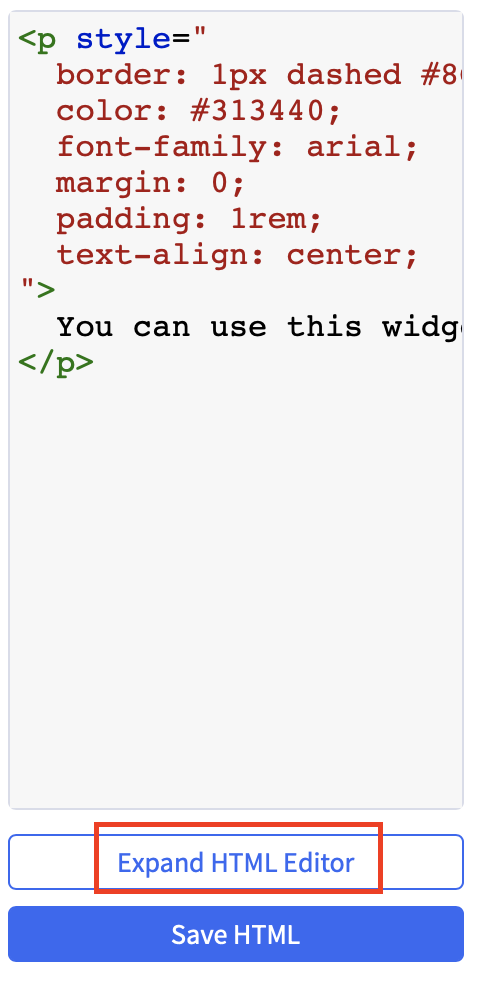
Es gibt zwei verschiedene Layout-Optionen:
Damit die AGBs in der Mitte der Seite stehen, platzieren Sie bitte Ihren iubenda-Code zwischen “> und </p> (Ersetzen Sie den Text ” you can use this widget” durch Ihren iubenda-Code).
Hier ein Beispiel für das Endergebnis:
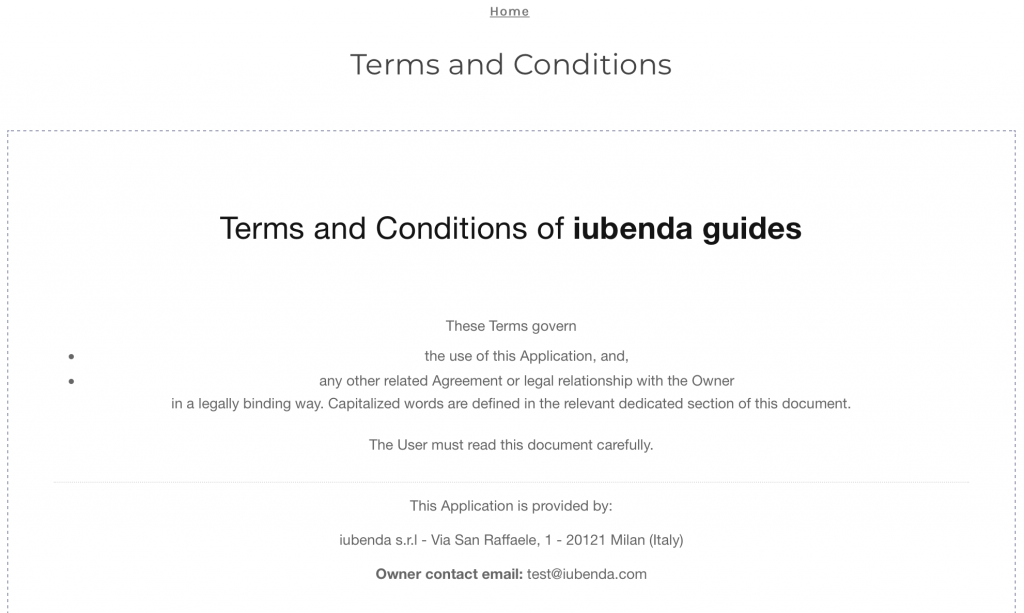
Sie können auch den gesamten Code im HTML-Editor löschen, bevor Sie Ihren Code aus iubenda einfügen, um Ihre AGBs auf der linken Seite zu platzieren.
Hier das Endergebnis:
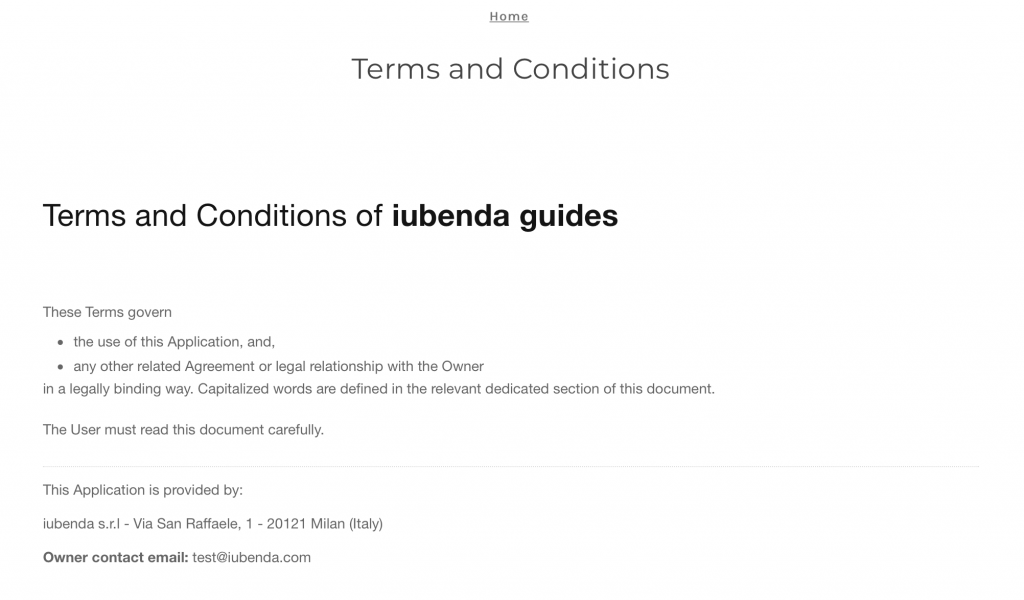
Glückwunsch! Sie haben gerade Ihre AGBs erfolgreich in Ihre Website eingefügt.
(Wenn Sie Ihren Link nicht sofort sehen, klicken Sie einfach auf den Hauptbutton zum Speichern im Editor oben rechts – Ihre Seite wird dann aktualisiert)
💡Sie sind sich nicht sicher, welche Datenschutz-Dokumente Sie für Ihre Bigcommerce-Website benötigen? Machen Sie dieses schnelle Quiz, um herauszufinden, welche Gesetze für Sie und Ihr Unternehmen gelten.